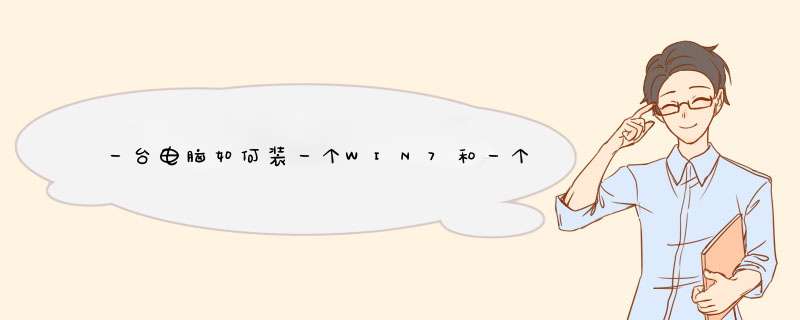
win7系统在装一个XP系统,或XP系统在装一个win7。同理的。
如下参考:
1.使用解压工具解压win7安装文件,双击安装系统。Exe”
2.在下面的对话框中,保留如下图所示的默认选项,点击D盘确认
3.此时,程序已经准备好了。如果磁盘D备份了数据,则单击yes
4.进入安装过程,耐心等待
5.上一步完成后,电脑会重启,这时候进入的是xp系统,我们打开NTBOOTautofix工具,点击“自动修复”,修复系统启动引导项;
6. 修复并回复成功后,点击退出或关闭当前窗口重新启动系统
7.在启动界面我们看到有两个选项,xp和win7,这边要选择win7启动项,按回车键;
8.启动进入win7系统后,继续执行win7系统安答装 *** 作;
9.等待安装完成;
开始前提醒一下目前win7下安装xp有3个方法:1.光盘安装最省事(新手推荐):
010年出的xp-sp3版本的都可以安装(旧版也行,不过有新的旧的就不要下了),不用修改bios,不过要光盘安装,不管是oem版,优化版什么版本都可以,装完之后去官网下载ahci补丁文件装好后就ok了.装完之后也得修复一下启动项,这个是必须的,下文准备工作第5点会提到.小白推荐用这个方法.
2.使用winpe3.0 硬盘安装不修改bios(winpe3.0较大)
如果想硬盘安装,又不想改bios的话,就必须下载一个winpe3.0 ,就是win7 pe,集成了ahci驱动,这样启动pe后就能看到系统盘,之后按下文的方法安装系统,装完之后也得修复一下启动项,这个是必须的,下文准备工作第5点会提到.(不想光驱装,又不会修改bios的试试吧,不过winpe3.0貌似没有硬盘版,有u盘版,具体方法请自行查阅)
3.winpe2.0 硬盘安装修改bios(本文所用方法,推荐)
如果你用一般的winpe那就必须调bios了,就是本文要说到的方法,具体请看下文,本方法的好处是硬盘版的winpe2.0(就是现在最常见的)比较好找,几十兆的文件版本也多,winpe3.0版本很少,体积大,最小的170m左右.本文是以第三个方法来说明
<----注意以上各种方法,前提是你做好下文提及的分区等准备工作,之后才进行安装--->
准备工作
1。首先分好区,我分了一个20g的盘,改名为winxp,为了后面好辨认(至于怎么分区可以用自带的管理工具分区,不用下载什么工具。)
2。下载最近的xp 安装版,这里推荐新萝卜家园 Windows XP SP3 笔记本专用版 3.2(2010.03.03)(其实没啥特别,不过有笔记本几个字确实够友好,你下载别的版本也行,但是最好是2010出的sp3)
(关于ghost版xp
理论上用ghost版xp装也没问题的,大家可以先试试,就是先把bios的硬盘模式改为ide,应该就不会蓝屏,如果真能安装成功,之后就按照下面的步骤做就是了。)
3.然后就是下载 通用PE工具箱1.92下载地址如下(最新版本1.94,这个是1.92)
免光驱安装系统就靠他来启动了,安装好后,点击安装到硬盘,我选了c盘,重启的时候就会看到pe的选项了。
4.下载windows7优化大师(前身vista优化大师)http://www.vista123.com/vistamaster/ 直接下载点我
主菜单选“系统设置”-“启动设置”-“多系统选择” 然后选添加,类型为“其他” 名字可以起名为 windows sp3
这里主要是调整一下启动菜单的文字,实际上跟多重启动菜单修复无关。。。。(后来才发现)
5.下载一个启动菜单修复工具NT6 启动菜单自动修复工具.rar这个是趣盘的连接,英文名叫BCDautofix
这个软件在装完xp后,要运行一下,双系统菜单才能修复,不修复的话就进不了win7
6.在官网下载好xp所需要的驱动 (使用官网的ahci驱动或者这个http://xlnb.drvsky.com/hp/SATA_Intel_8.9.2.1002.rar)
以上这些除了xp的安装盘,其他放到u盘里或者你方便找到的地方就可以了
下面说说
具体安装过程:
1,xp的安装盘下好后,可以直接解压,但是不要解压到盘符为winxp的这个盘,目标盘要留空,我是解压在d盘。这样就可以重启了
2.重启后按f2 进入bios设置 调整硬盘模式从ahci 调整为 ide,这样做是因为,启动winpe才能识别硬盘,不然的话,winpe进去了什么盘都看不到。保存重启
3.这时在启动菜单选择 winpe 。进去后打开你刚才解压了windows安装盘的盘,直接点atuorun。exe,点笔记本版,如果问你安装到那个盘符的话,这时要看清楚了,要选择之前分区分了20g出来的winxp这个盘,然后就开始了复制文件了,完后会重启一次,注意这里只是复制文件,下一步才是安装
这里要主要不要选错了啊,切记。。。错了本人不负责。。。
4.重启后又看到选择菜单,这里菜单有点乱码,看到xp就点那个选项吧,选取后,才会继续下一步的安装.到了这里基本上就是全自动安装,没什么好说的,细节也忘了。。。
5.安装官网的xp驱动,特别是ahci 驱动(也可以用驱动精灵做补充) 4月2号发现官网的ahci驱动要手动安装
欢迎分享,转载请注明来源:内存溢出

 微信扫一扫
微信扫一扫
 支付宝扫一扫
支付宝扫一扫
评论列表(0条)